受小宝委托,我开始整理R6900刷写改版梅林固件的相关教程。
以下是文中使用到的教程:
http://koolshare.cn/thread-49247-1-1.html
http://koolshare.cn/thread-34239-1-1.html
http://koolshare.cn/thread-10761-1-1.html
先简单说一下刷写流程:
对于v7.1的改版merlin流程为:官方固件->Web页面升级过渡固件->过渡固件Web页面升级v7.1
对于v6.6-v7.0(fix)固件,流程为:官方固件->Web页面升级过渡固件->过渡固件Web页面升级v6.5特制固件->Web页面升级新固件
R6900与R7000的刷写区别仅仅在于使用不同的过渡固件;它使用的merlin改版固件是完全相同的。
准备工作:
1.R6900路由
2.带有线接口的PC一台(或者外接有线网卡)
3.网线一根
4.过渡固件、最新v7.1固件(或者v6.5+v6.x.x固件)。
固件下载:
过渡固件:http://pan.baidu.com/s/1hq0h87i
正式固件:http://koolshare.io/merlin_8wan_firmware/R7000/
Step1:
通过Web页面升级过渡固件
1.登录配置页面:http://www.routerlogin.net(蛋疼无比的设计,用192.168.1.1不能进,必须用网址)。开机一堆基础设置,这些能跳过就跳过,无法跳过的就填写一些自己能记住的(用户名、SSID、密码等)。
2.恢复出厂设置:在管理界面点击高级即可看到此项配置。全新配置的机器可以跳过此项操作。见下图:
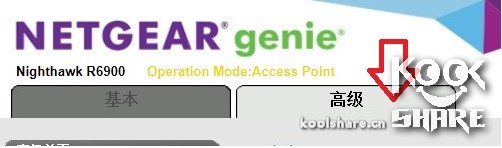
3.在管理页面升级过渡固件:管理页面升级R6900专用过渡固件。选错固件应该会被网件原厂固件检测机制识别报错,不会变砖。见下图
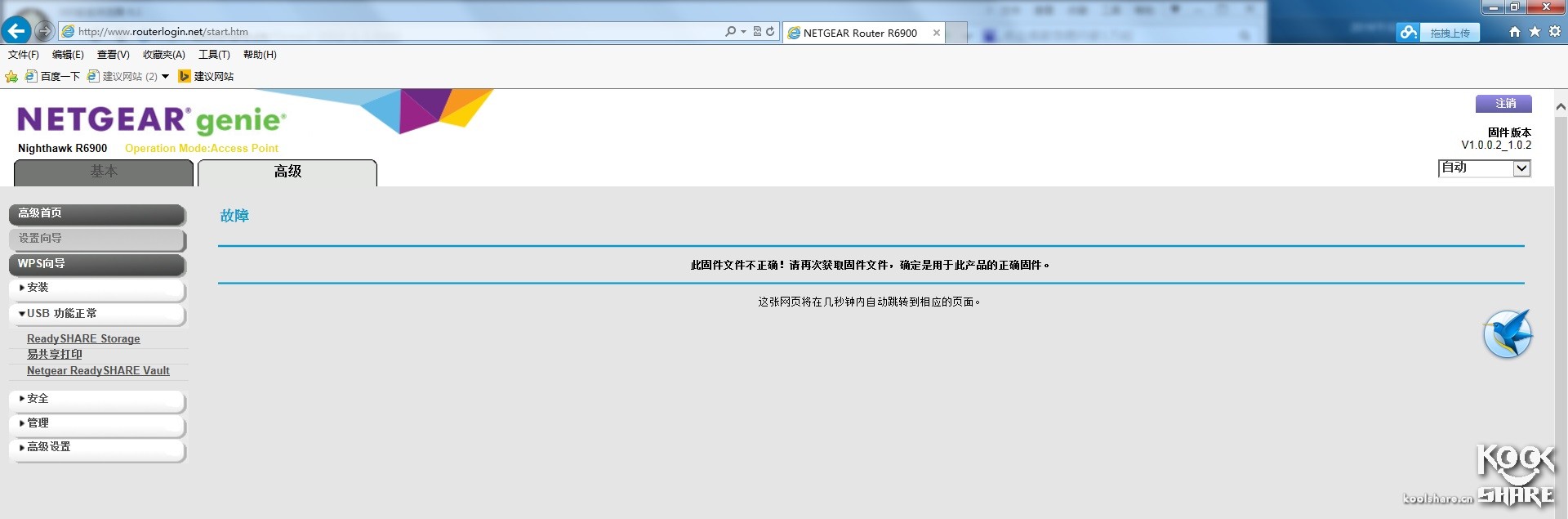
4.耐心等待固件刷写:在固件刷写页面通常显示2-3min固件刷写时间,但是有时候会更长,如果出现无限重启的情况则手动断电重启(一般建议等15分钟)。
5.过渡固件恢复出厂设置:这一步是非常重要的,只有恢复出厂设置才能进行其他设定。系统管理->恢复/导出/上传设置
注:由于很多固件直接nvram参数不同,因此刷写的时候一旦出现各种页面错位,无法登录的问题都可以用过恢复出厂设置/Reset按钮(即重置nvram)解决。
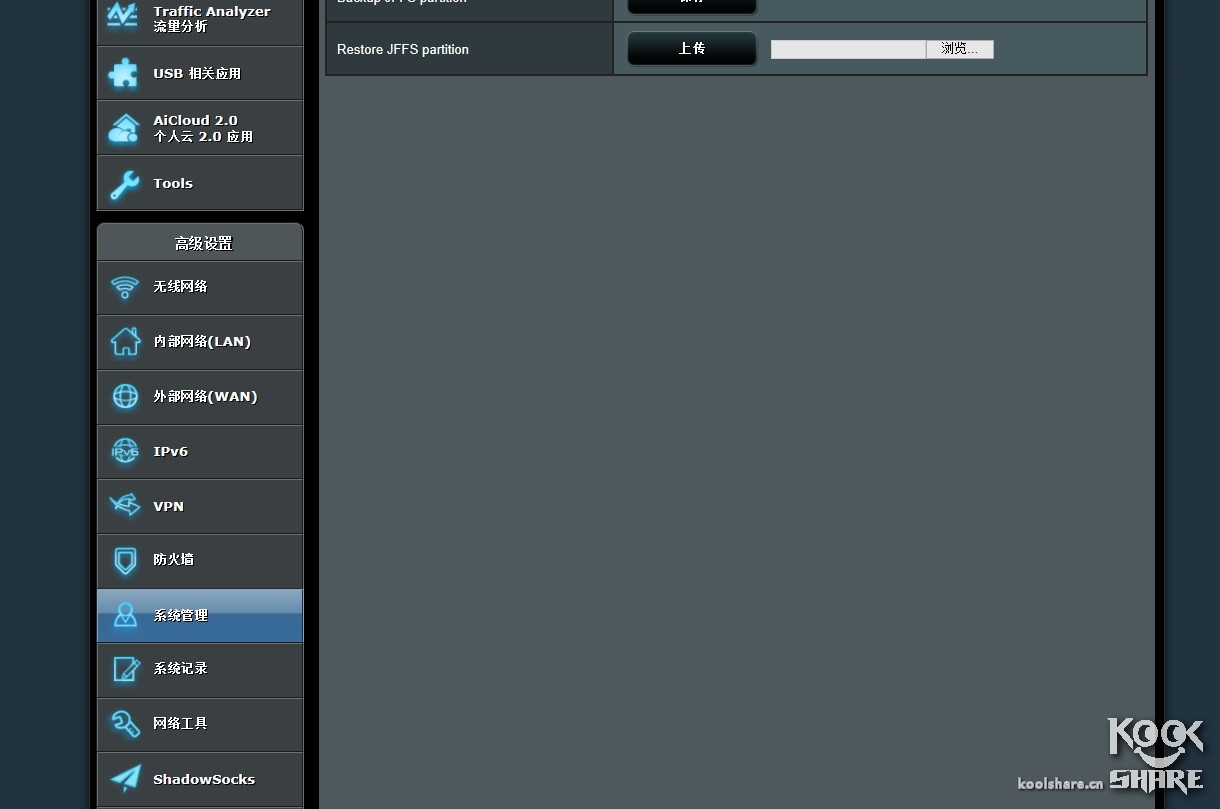
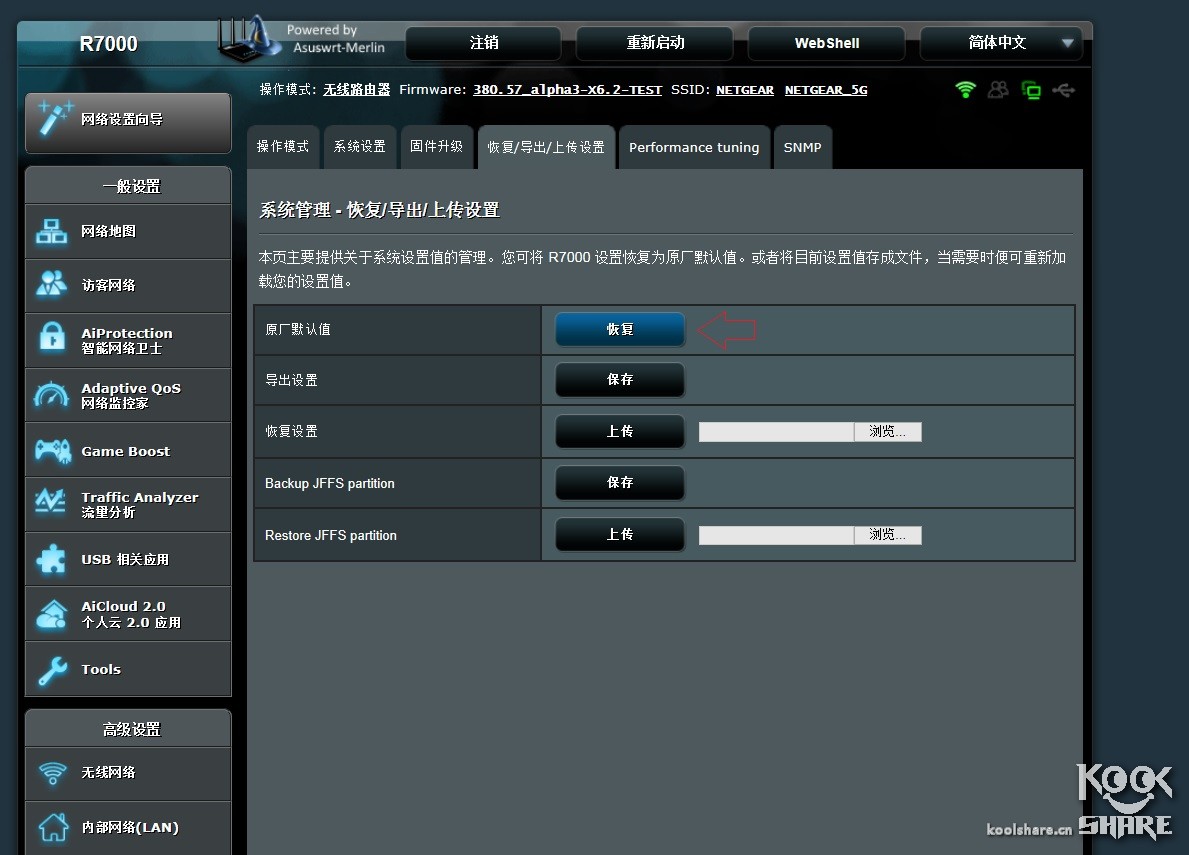
6.耐心等待恢复出厂设置:如果长时间失去响应,则手动重启路由。(可以使用ping路由的方法确定路由状态,见下图)
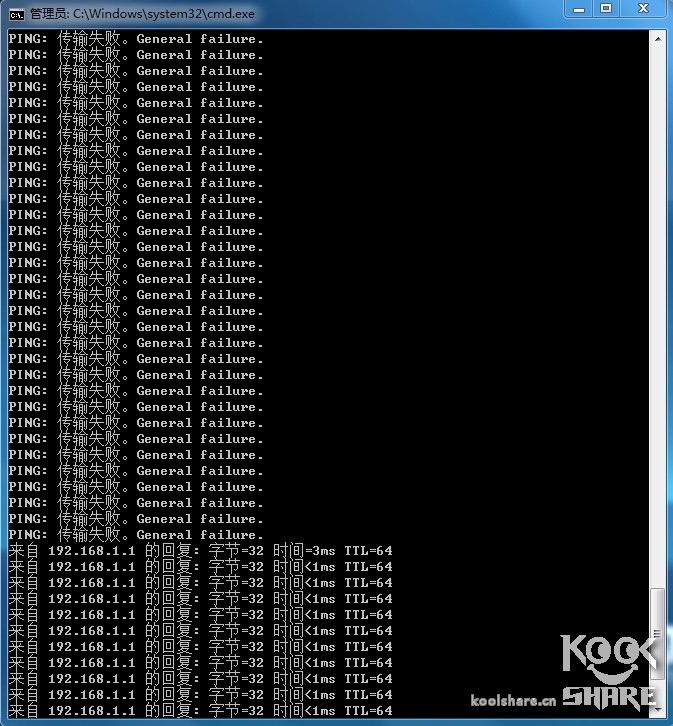
7.重启后应该出现下图所示初始页面
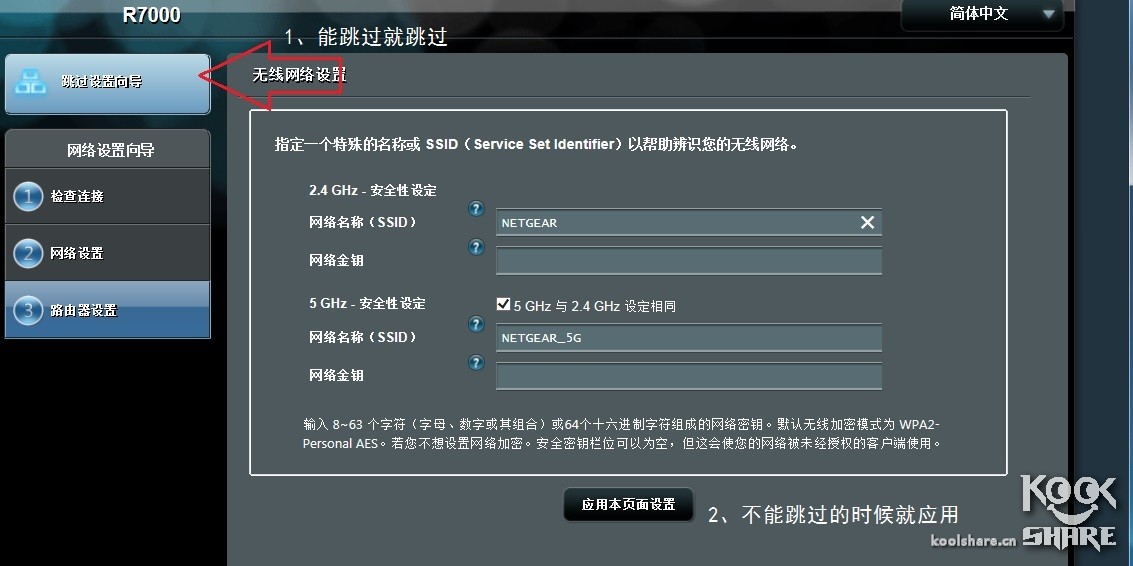
Step2:
刷写Merlin新固件:
*如果是v7.1固件无需刷写v6.5特殊固件。否则请先刷写v6.5再刷写其他固件。
在这里升级v7.1,使用Web页面系统管理->固件升级即可。
注:可以看到过渡固件是基于380.57 X6.2的改版梅林精简得到的。因此功能是不完整的,只有升级其他完整固件,才能保证功能正常。
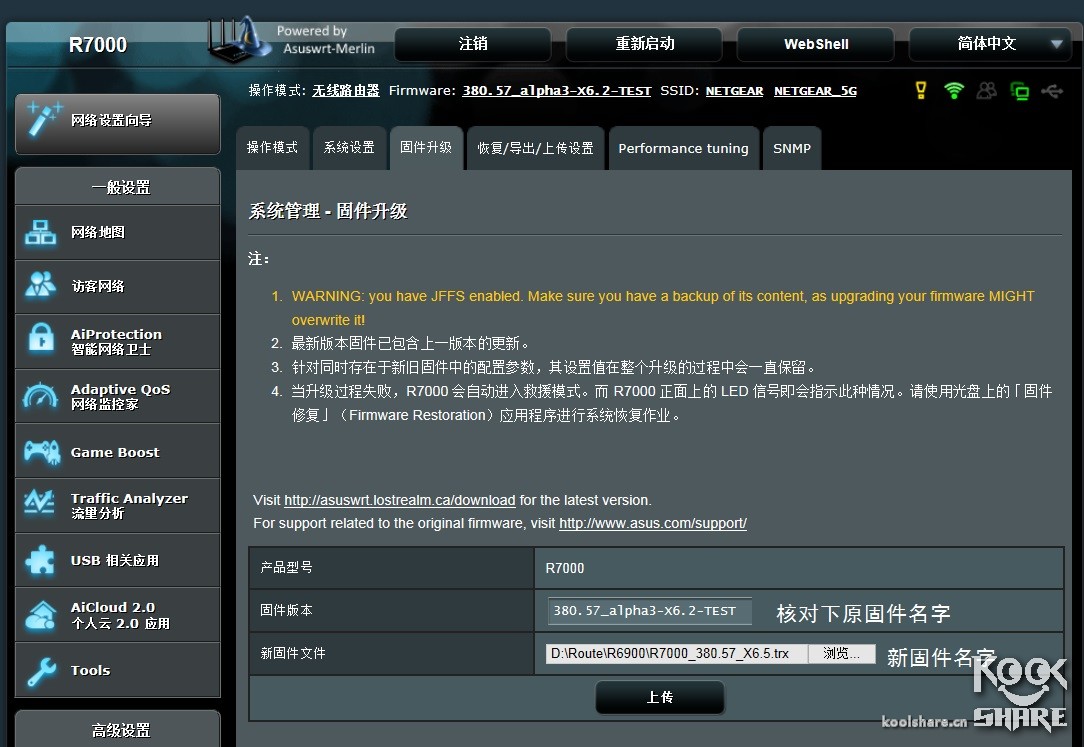

Step2.5
*刷写v7.1版本固件无需此步操作
如果升级的固件是v6.5到v7.0之间的版本,则必须首先刷写v6.5
1.刷写v6.5:刷写方法同上,使用页面升级即可。
2.升级v6.6-v7.0固件:同样在页面升级新固件。
Step3:
初始化固件:
1.简单设定:首先接上一步的设定页面,我们简单的设定路由密码,SSID,无线密码。然后进入路由管理界面(PPPOE拨号等可以暂且跳过)。
2.启用JFFS:对于Merlin改版固件来说JFFS是必须的功能。
JFFS设定在系统设定内,”Enable JFFS custom scripts and configs“和”Format JFFS partition at next boot“两项均选择”是”。则在下次启动的时候会格式化JFFS分区,并且允许启用JFFS自定义设置和脚本。
在其他固件版本升级到v7.1的时候,此两项也必须被选中。见下图:

3.应用设定:点击网页最下面的”应用本页面设置”并等待设定完成。稍等片刻系统会要求重新登录设定页面,此时使用自己设定的最新的用户名密码


4.重启:点击页面上方重启,使得设定的参数生效。

重启后,各项设定生效。
5.查看软件中心是否正常运行。
如果仍然存在问题,则重复第二步中的格式化JFFS(Format JFFS partition at next boot)
6.更新软件中心:由于软件中心已经经过几次大改,为了获得更好的使用体验,请优先升级软件中心
至此就是R6900刷写Merlin的简单教程了。
根据几篇教程下的问题,我大概整理了一下常见问题。
FAQ
Q1.以后升级还需要刷过渡固件么?
A:不需要。刷写过渡固件后就可以继续升级最新固件。随后的固件均可以任意在Web界面升级。v6.6-v7.0的刷写见Step2、Step2.5、Step3。
Q2.恢复原厂固件也需要刷过渡固件再刷网件原厂固件么?
A:不需要,直接刷写OFW固件回到官方原厂。
Q3.在哪里下载OFW固件?
A:http://pan.baidu.com/s/1mgGUzMS
Q4.使用前忘记启用JFFS怎么办?
A:在使用软件中心等高级功能之前启用JFFS即可,任意时间均可。
Q5.如果刷机过程中由于误操作,发生”变砖”怎么处理?
A:参见砖了也不怕—-NETGEAR官方救砖软件,NMRP使用教程
Q6.如何判断是否需要手动重启?
A:通常情况下路由都是可以自动重启的,重启状态可以观察R6900的指示灯,所有灯全部闪一下,然后不停的闪烁。这个就是正常重启的信号,重启等待时间会比较长,建议耐心等待。
Q7.很多帖子中提到JFFS,这到底是什么?
A:JFFS(Journaling Flash File System),它是整个路由Flash中一段可以反复读写的区域,很多诸如自定义脚本、配置、ipk包都会放在里面。Koolshare的软件中心也是建立在这块区域内的。
Q8.Asus的DDNS怎么也不成功,这是为什么?
A:在一些版本中,由于Asuswrt的校验机制,网件的路由是无法使用Asus自己的DDNS的。可以通过一些已经支持的第三方DDNS来解决,例如3322/no-ip/aliddns/oray.org/tunnelblocker等。
Q9.为什么在一些固件版本中出现了5G掉线等问题?
A:由于BCM的无线代码是闭源的,在有一部分版本中,无线发射相关的二进制代码是通过直接替换来解决的,这就有可能会造成一些兼容问题,但是v7.0以及之后的版本,代码通过使用Votex Hack过的代码来实现,已经能够较好的解决无线兼容问题。
Q10.在连接路由器刷机的时候,是否需要用电脑连接路由器WAN口?
A:不需要。不同于Openwrt救砖,这里就只需要用电脑连接路由器的LAN口使用路由器管理页面操作即可。